Chat GPT 完全無料で、どこまでできる?【タイトル・記事の構成・本文・画像】SWELLでやってみた!

「ブログ記事作成に時間をかけすぎていませんか?」
ChatGPTの無料版を使えば、タイトル案の生成から記事の構成、本文(執筆)、画像作成まで効率的に行えます。
この記事では、WordPressのSWELLテーマを活用しながら、AIツールでどこまで無料でできるかを徹底検証!
具体的な活用方法やプロセスの詳細、AIツールの可能性を最大限引き出すコツをご紹介します。
効率アップしたい方必見の内容です!
それではご覧ください。
ChatGPTで何が無料でできるのか?
ChatGPTで何が無料でできるのか?」以下の3項目に分けてご紹介します。
- ChatGPTの無料版でどこまでできるのか?
- 無料版と有料版の違い
- 無料で利用するための手順
それでは順番に見ていきましょう。
ChatGPTの無料版でどこまでできるのか?
ChatGPTの無料版は、日常的な文章作成や質問への回答に十分対応しています。
具体的には以下のことが可能です。
- 文章作成
- ブログの本文やリード文、タイトル案の作成
- メールやSNSの文章作成
- 小説や物語のプロット作成
- アイデアのブレインストーミング
- 記事の構成案を出してもらう
- 見出しやサブタイトルの提案
- 企画書やプレゼンテーションのアイデア出し
- 質問への回答
- プログラミングのコードやデバッグの相談
- 学習や研究での疑問解決
- 料理レシピや旅行プランの相談
- 一般的なタスクの手助け
- 英文の翻訳や校正
- リストやタスクの整理
- 用語の意味や背景の説明
無料版と有料版の違い
無料版には以下のような制約があります。
用途によっては気になるポイントもあるかもしれません。
- 最新情報へのアクセス
- 無料版は、2021年9月時点までのデータに基づいています。そのため、最新の情報やトレンドを反映した回答は得られません。
- 応答速度や精度
- 有料版(ChatGPT Plus)は、より高速で高精度な応答が期待できるGPT-4を搭載していますが、無料版はGPT-3.5を使用しています。
- 複雑な質問では、やや正確性に欠ける場合があります。
- 利用時間の制限
- 利用が混雑している時間帯には、無料ユーザーは接続が制限されることがあります。
無料版と有料版(ChatGPT Plus)の比較
| 機能 | 無料版 (GPT-3.5) | 有料版 (GPT-4) |
|---|---|---|
| 利用料金 | 無料 | 月額20ドル |
| モデル | GPT-3.5(4o)制限あり | GPT-4 |
| 応答速度 | 標準 | 高速 |
| 利用の安定性 | 混雑時に制限される場合あり | 優先アクセス可能 |
| 最新情報対応 | 2021年9月時点までの情報 | 同じ(ただし精度が高い) |
無料版でも十分にできること
- 記事の作成や簡単な質問への回答は無料版で十分にこなせます。
- 初心者や試しに使ってみたい人には最適です。
無料版の範囲でも、SWELLを活用したブログ作成には十分な機能を提供しています。
用途によって必要性を見極めながら、有料版へのアップグレードを検討するといいと思います。
無料で利用するための手順
ChatGPTのダウンロード・導入方法や基本的な操作手順については、以下の記事で詳しく解説しています。まだ利用したことがない方は、ぜひ参考にしてみてください!
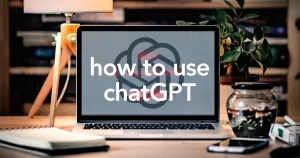
実際にやってみた!ChatGPTで記事を作成
ChatGPTを使って「記事作成」の各ステップを実際に試してみました。^^/
以下では、「タイトル案の生成」「記事構成の作成」「本文の生成」と、実際に出力された結果やその修正プロセスについて詳しく解説します。
タイトル案の生成
記事を書く上で最初に必要なのは、読者の目を引く魅力的なタイトルです。
ChatGPTに「ブログ記事のタイトル案を10個考えてください」と依頼したところ、以下のような案が生成されました。
生成されたタイトル案の例
- ChatGPTを無料で使ってみた結果!ブログ記事はどこまで簡単に作れる?
- 無料版ChatGPTの実力を徹底検証!記事構成から画像作成までの挑戦
- ChatGPTでブログ記事を自動作成!SWELLテーマで試してみた
- AIでブログ運営はここまで進化!ChatGPTを活用する方法
- ChatGPT無料版で記事作成!SWELLとの相性を検証
実際の選定とカスタマイズ
上記の案の中から、「ChatGPT 完全無料で、どこまでできる?【タイトル・本文の文章・記事の構成・画像】SWELLでやってみた!」をベースに最終的なタイトルを決定します。
タイトル案を活用しながら、自分のブログテーマや読者に合った形にカスタマイズして見ました。
記事構成の作成
次に、記事の全体像を整理するため、ChatGPTに「この記事の構成案を作ってください」と指示を出しました。
生成された構成案の例
- 導入文:ChatGPTでブログ記事を作成する背景と目的を説明
- ChatGPTの無料版でできること:機能や制限を紹介
- ChatGPTを使った記事作成:タイトル、構成、本文、画像を実際に作ってみる
- 感想とまとめ:便利だった点と改善点を述べる
この構成案を元に、以下のように具体的な見出しを加えました。
- 「ChatGPTの無料版でどこまでできるのか?」
- 「実際にやってみた!ChatGPTで記事を作成」
- 「SWELLテーマで記事を仕上げる方法」
- 「ChatGPTを活用してみた感想」
ChatGPTが出力した案をそのまま使うのではなく、少し手を加えることで、読者にとってよりわかりやすい構成に仕上がると思います。
本文の生成
記事本文の作成もChatGPTに依頼しました。
「上記の構成に基づいて本文を書いてください」と伝えたところ、以下のような出力が得られました。
生成された本文の一部
ChatGPTは無料版でも十分に活用できるAIツールです。ブログ記事の作成では、特にタイトル案の生成や構成作りに役立ちます。今回の実験では、SWELLテーマを使用して、ChatGPTがどこまで無料で記事作成をサポートできるかを試してみました。
修正の指示例
- 「もっと具体例を挙げてください」と追加依頼します。
- 「内容が簡潔すぎるので、200文字程度詳しくしてください」と指示します。
- 「読者が初心者の場合を想定して、わかりやすい言葉に変更してください」と伝えます。
こうした指示を繰り返すことで、より読者の期待に応える文章に仕上がります。
作業の感想
ChatGPTは、記事作成の各ステップで非常に有効でしたが、以下のようなポイントを押さえておきましょう。
- タイトル案や構成案はほぼそのまま使えるレベルです。
- 本文作成では、自分のスタイルや目的に合わせて調整が必要です。
- 指示の出し方次第で、アウトプットの質が大きく変わります。
画像の作成はどうする?
ブログ記事には視覚的な要素が欠かせません。
ChatGPTでの画像作成について検証し、実際に生成した画像をSWELLで、記事に挿入する手順を紹介します。
ChatGPTで画像は作れるの?
ChatGPT自体は画像を直接作成する機能はありませんが、OpenAIの画像生成ツール「DALL·E」と連携することで画像を作成できます。
DALL·Eを利用すると、文章で指示を出すだけでAIが画像を生成してくれるので、オリジナルのビジュアルコンテンツを簡単に用意できます。
画像生成ツール(例:DALL·E)との連携を試す
実際にDALL·Eを使ってブログ用の画像を作成してみました。以下はそのプロセスです。
- 生成の指示を考える
- ChatGPTに「DALL·Eで生成する画像の説明文を考えて」と依頼します。
- 例:「明るい空の下で本を読んでいる人のイラスト風画像」
- ChatGPTに「DALL·Eで生成する画像の説明文を考えて」と依頼します。
- DALL·Eで画像を生成
- 指示文を入力して画像を生成します。
- 複数のバリエーションが自動的に作られるので、最適なものを選択します。
- 指示文を入力して画像を生成します。
- 生成された画像の例
- テーマに合った画像
- 例えば、AIツールを使ってブログ記事を作成する様子をイメージした画像
- 視覚的に魅力的なイラスト
- シンプルで柔らかな印象のデザイン
- テーマに合った画像
- 注意点
- 著作権や利用規約を確認し、商用利用に適しているかを確認します。
- 必要に応じて画像を編集ソフトで調整します。
例:以下のように生成されます。


任意のデバイスに保存し、画像編集ソフトなどで、必要に応じて編集します。
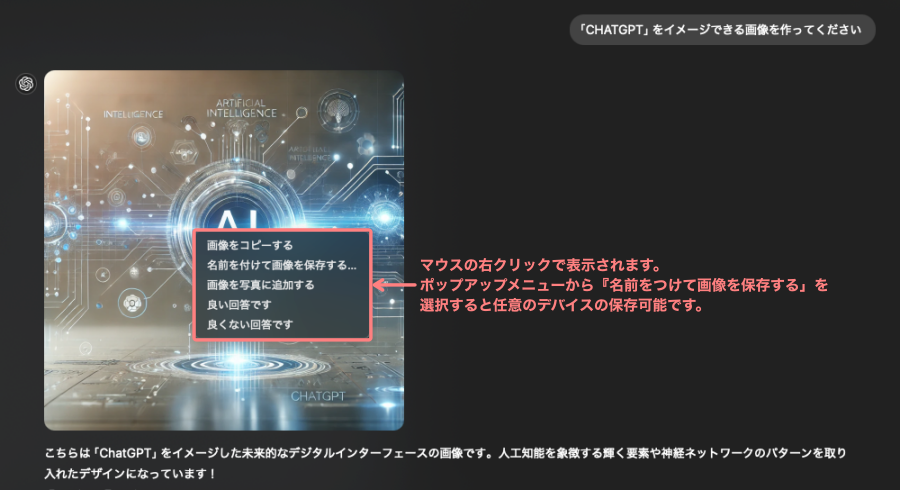
SWELLに画像を挿入する方法
SWELLでは、画像の挿入やデザインの調整が簡単にできます。以下は手順の例です。
- 画像をアップロード
- WordPressの「メディア」から画像をアップロードします。
- 記事内で使いたい場所に挿入します。
- 画像のデザインを調整
- SWELL専用の「装飾ボックス」や「ボーダーデザイン」を活用します。
- テキストの横に画像を配置するレイアウトも簡単に設定可能です。
- 画像の表示設定
- 画像のサイズ(フルサイズ、サムネイルなど)を選択します。
- 必要に応じてキャプションやリンクを追加します。
SWELLテーマの特徴である「デザイン性の高さ」を活かし、画像に余白や装飾を追加することで、より洗練された見栄えを実現できます。
ChatGPTを活用してみた感想
ChatGPTを無料で活用してみた結果、便利さと改善点の両方が見えてきました。
無料でここまでできる便利さに驚いた点
- 時短効果が抜群
- 記事の構成案や本文のベースが短時間で完成します。
- ブレインストーミングの時間を大幅に削減できます。
- 使い方次第で幅広い用途に対応
- 単なるブログ記事作成だけでなく、画像生成の指示出しやリサーチにも活用できます。
- 初心者でも扱いやすい
- 特別なスキルがなくても、簡単な指示で実用的な結果が得られます。
改善が必要だと思った部分
- 文章の個性が出にくい
- ChatGPTの文章は基本的に読みやすく整っているものの、オリジナル性や個性を出すには手動で調整が必要です。
- 専門的な内容には注意
- 最新情報や専門性の高い分野では、不正確な情報が含まれる場合があります。
- 画像生成の細かな調整が難しい
- DALL·Eで生成された画像が、イメージ通りでない場合もあり、調整やリトライが必要になります。
ChatGPTを活用することで、記事作成の手間を大幅に削減しながら、一定のクオリティを確保することができます。特に無料版でも十分な結果が得られます。一方で、「AI」任せではなく、最終的な仕上げは自分の手で行う必要があると感じました。
まとめ!Chat GPT 完全無料で、どこまでできる?【タイトル・記事の構成・本文・画像】SWELLでやってみた!
今回の記事では、ChatGPTを使って「記事の構成」「タイトル」「本文」「画像作成」をSWELLを使って、実際に試してみました。その結果、AIツールの可能性と課題が明確になりました。
ChatGPTの無料版でできたこと
- 記事の作成を効率化
- 構成案やタイトルの候補を数秒で生成
- 本文の草案作成やリード文のアイデア出しもスムーズ
- 画像生成も可能
- DALL·Eとの連携でブログ用のオリジナル画像を作成
- 視覚的な要素を含めた記事作成を実現
- 初心者でも簡単に使える
- 専門知識がなくても、簡単な指示で記事作成をサポート
- 特にブログ初心者にとって、最初のハードルを下げる強力なツール
便利だった点
- 時短効果
- アイデア出しから執筆まで、効率よく作業を進められる
- 多機能性
- ブログ執筆以外にも、リサーチやアイデア整理など幅広く活用可能
- コストゼロ
- 無料でここまでできるのは非常に魅力的
改善が必要だと感じた点
- 文章のクオリティに手直しが必要
- AIの出力は一般的な内容が多く、独自性や専門性を持たせるには自分で調整する必要がある
- 画像生成の限界
- 指示通りの画像が生成されない場合があり、何度か試行錯誤が必要
- 無料版の制約
- 混雑時には利用が制限されることがあり、時間帯によってはスムーズに使えないことも…
SWELLとの相性
- SWELLは、ChatGPTで作成した記事をスムーズに反映でき、画像や文章のデザイン調整も簡単
- 特に、装飾機能を活用することで、AIが作成した文章を視覚的に魅力的に見せられる点が好印象
結論
ChatGPTは、無料版でも十分に記事作成のサポートが可能で、特にブログ初心者や効率化を目指す人にとって強力なツールです。一方で、オリジナリティや精度を求める場合は、AIの出力をそのまま使うのではなく、自分の手で調整することが大切です。
SWELLとの組み合わせにより、プロのような仕上がりの記事を短時間で作成することができるため、ブログ運営の効率化を図りたい方にはぜひ試してほしい方法です!この記事がお役に立てば嬉しいです。^^/
「最後まで、ご観覧いただきありがとうございました。」
また、次の記事で…お会いしましょう。\^^/




